


iTunes is een leuke app om muziek te kopen, beheren, delen en afspelen. Mogelijk moet u uw muziek afspelen of bewerken via iTunes op uw computer, of wilt u voor andere doeleinden uw muziekcollectie overbrengen van Spotify naar uw iTunes. Hier, in dit artikel, gaan we je vertellen hoe je dat moet doen overdracht Spotify afspeellijsts naar iTunes.
Inhoudsopgave Deel 1. Kun je afspeellijsten overzetten van Spotify naar iTunes?Deel 2. DRM-vrij downloaden Spotify Afspeellijsten?Deel 3. DRM-vrij overbrengen Spotify Afspeellijsten naar iTunes?Deel 4. Conclusie
Als betalende abonnee van Spotify, profiteert u van veel voordelen. Het grootste voordeel is dat je afspeellijsten, albums en podcasts kunt downloaden om offline te luisteren. Alle gedownloade inhoud kan echter alleen worden afgespeeld Spotify.
Alles Spotify downloads kunnen nergens heen worden overgedragen vanwege digitaal rechtenbeheer (DRM). Het wordt nog erger als uw abonnement afloopt. Je hebt er geen toegang toe Spotify downloads niet meer tenzij u uw Spotify Premium abonnement.
Hoe kunt u in dergelijke gevallen overstappen? Spotify afspeellijsten naar iTunes? Er zijn al veel softwaretools die de DRM-beveiliging kunnen omzeilen en zelfs verwijderen. Als je die wilt maken Spotify playlists DRM-free for your personal use without limitations, you should first get a DRM removal tool to get rid of these limitations.
To help you out, the following part will show you the powerful DRM removal software to remove DRM from Spotify afspeellijsten en nummers die je leuk vindt. Lees verder voor gedetailleerde tutorials.
Overmaken Spotify afspeellijsten naar iTunes, moet u DRM verwijderen Spotify afspeellijsten eerst. Er zijn veel hulpprogramma's voor het verwijderen van DRM die u kunnen helpen DRM-vrij te worden Spotify afspeellijsten met gemak. DumpMedia Spotify Music Converter is een handige DRM-verwijderingstool voor Spotify dat u een ingebouwd systeem biedt Spotify webplayer, zodat u direct kunt downloaden Spotify nummers en afspeellijsten naar onversleuteld MP3, M4A-, WAV- en FLAC-audiobestanden. Met een batchconversiefunctie kan dat verwijder DRM van een geheel Spotify afspeellijst en albums met slechts één klik en de conversiesnelheid kan tot 35x sneller zijn.
Beter nog, DumpMedia Spotify Music Converter ensures the best playback experience by allowing customization of audio quality up to 320kbps and saves ID3 tags and metadata after conversion for convenient song management.
Known for its stable performance, this software offers a 30-day free trial for you to explore its features and legally bypass DRM for free, making songs playable on any personal device, such as iTunes, Windows Muziekspeler, of draagbare MP3 speler. Dat kan ook blijf gedownload Spotify muziek na uitschrijving.
Voordat je leert hoe je moet overstappen Spotify afspeellijsten naar iTunes, we laten u zien hoe u deze kunt gebruiken DumpMedia Spotify Music Converter om DRM-vrij te downloaden Spotify afspeellijsten gratis!
Download gratis Download gratis
Stap 1. Wanneer u het programma start, klikt u op "Open the Spotify Web Player" op de welkomstpagina. Meld u aan bij uw Spotify gratis of Premium-account voor toegang tot de volledige muziekbibliotheek en de downloadservice. Sleep daarna de gewenste afspeellijst naar de conversieknop (een pluspictogram).

Stap 2. Nu kunt u de parameters, inclusief het uitvoerformaat, de samplefrequentie en de bitrate, voor de nummers één voor één instellen op de conversie-interface.

Stap 3. Klik op de knop Converteren en de DumpMedia Spotify Music Converter zal onmiddellijk beginnen met het exporteren van de Spotify muziek als DRM-vrije bestanden naar uw lokale computer.

Hoe over te dragen Spotify afspeellijsten naar iTunes? Alle Spotify afspeellijsten zijn gedownload op uw computer via DumpMedia Spotify Music Converter. Het overbrengen van DRM-vrije afspeellijsten van een computer naar iTunes is dus vrij eenvoudig. Zorg ervoor dat je de nieuwste versie van iTunes op je computer hebt gedownload en volg dan de onderstaande stappen:
Stap 1. Start de iTunes-applicatie op uw computer. Ga in de menubalk naar Bewerken > Voorkeuren.
Stap 2. Ga naar het tabblad Geavanceerd en vink vervolgens het vakje aan naast Bestanden kopiëren naar de map iTunes Media bij toevoegen aan de bibliotheek. Klik op OK.
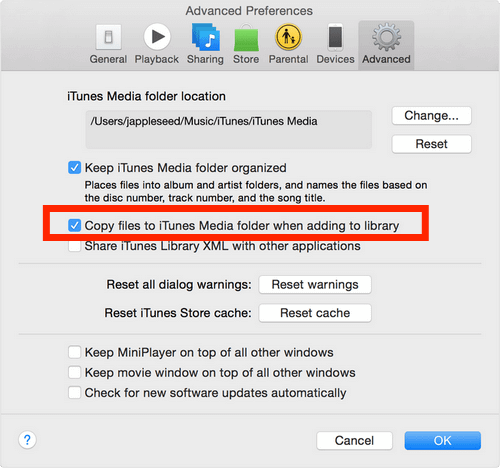
Stap 3. Overmaken Spotify afspeellijsten naar iTunes, ga naar Bestand > Toevoegen aan bibliotheek. U ziet een bestandsbrowser weergegeven. Selecteer de muziekmap en klik op Openen. De geselecteerde Spotify afspeellijsten worden toegevoegd aan de iTunes-muziekbibliotheek.

Wacht tot iTunes alle muziekbestanden in de geselecteerde map heeft verwerkt. Controleer of iTunes is toegevoegd Spotify afspeellijsten door de optie Muziek te openen in de vervolgkeuzelijst in de linkerbovenhoek van iTunes.
De bovenstaande stappen zijn beschikbaar op Windows pc's of oudere macOS-apparaten. Als u een macOS-apparaat gebruikt met macOS Catalina of nieuwer, moet u Spotify afspeellijsten naar Apple Music in plaats van iTunes. Hieronder vindt u een samenvatting van de stappen voor het overzetten Spotify afspeellijsten naar Apple Music:
Stap 1. Open Apple Music op Mac. Ga in de menubalk naar Muziek > Voorkeuren. Ga naar het tabblad Bestanden en schakel vervolgens het selectievakje uit naast Bestanden kopiëren naar de map Muziekmedia bij toevoegen aan de bibliotheek. Klik op OK.
Stap 2. Sleep het afspeellijstbestand of de map naar de Apple Music-vensters. Als u een map neerzet, worden alle submappen automatisch ook geïmporteerd.

Met het juiste gereedschap en een beetje begeleiding kunt u eenvoudig overstappen Spotify afspeellijsten handmatig naar iTunes. In dit artikel hebben we je kennis laten maken DumpMedia Spotify Music Converter, een betrouwbare, krachtige en gebruiksvriendelijke tool waarmee u snel kunt downloaden Spotify nummers/afspeellijsten/albums als lokale audiobestanden van hoge kwaliteit en vervolgens toevoegen aan iTunes. iTunes kan u helpen een back-up van uw favoriet te maken Spotify afspeellijsten, zodat je na het opzeggen nooit je verzameling kwijtraakt Spotify Premium.
